Мазмұны
Microsoft Excel әртүрлі сұрыптау опцияларын ұсынады. Сұрыптау біздің қажеттіліктеріміз бен шарттарымызға байланысты әр түрлі болуы мүмкін. Біз білуіміз керек нәрсе - Excel бағдарламасындағы сұрыптау опцияларын дұрыс және дұрыс пайдалану. Күндерді сұрыптау деректерімізді тиімдірек және тиімдірек басқаруға көмектесуі мүмкін. Бұл мақалада біз Excel-де күндерді хронологиялық ретпен сұрыптау бойынша 6 тиімді жолды көреміз. Excel бағдарламасында күндерді хронологиялық тәртіпте сұрыптаудың қарапайым және оңай, бірақ тиімді әдісін іздесеңіз, бұл сізге өте пайдалы болады деп үміттенемін.
Толығырақ: Excel Күні мен уақыты бойынша сұрыптау
Тәжірибелік жұмыс кітабын жүктеп алу
Күндерді хронологиялық ретпен сұрыптау.xlsx
Excel бағдарламасында күндерді хронологиялық ретпен сұрыптаудың 6 тиімді жолы
Excel бағдарламасында күндерді хронологиялық ретпен сұрыптау үшін көптеген қарапайым және тиімді жолдар бар. Мен осы жерде олардың 6-ын талқылаймын. Қосымша түсініктеме алу үшін мен Өнімдер , Тапсырыс күні , Жеткізу күні және Бағасында деректерді реттеген деректер жинағын пайдаланбақпын. 2>бағандар.

1. Сұрыптау & Сүзгі опциясы
Қабылдау Сұрыптау & Сүзгі опциясы күндерді хронологиялық ретпен сұрыптаудың ең қарапайым жолы болып табылады. Бүкіл процесс келесі бөлімде сипатталған.
Қадамдар :
- Хронологиялық ретпен сұрыптағыңыз келетін күндерді таңдаңыз.
- Келесі, өтіңіз Үй .
- Таспадан Өңдеу және Сұрыптау & Сүзгі .
- Енді қолжетімді опциялардан сұрыптау үлгісін таңдаңыз. Мен Ескіден ең жаңасына сұрыптау опциясын таңдадым.

Ескерту терезесі пайда болады.
- Қоршауды белгілеңіз Таңдауды кеңейту .
- Соңында Сұрыптау түймесін басыңыз.

Енді біз таңдалған ұяшықтардағы хронологиялық ретпен сұрыпталған күндерді көре алады.

2. MONTH функциясын қолдану
MONTH функциясы күндерді хронологиялық тәртіпте сұрыптаудың тағы бір жылдам жолы. Бұл жылдағы ай санын табуға көмектеседі. Содан кейін біз оны күндерді хронологиялық ретпен сұрыптау үшін пайдалана аламыз.
Қадамдар :
- Ай нөмірін алу үшін ұяшықты таңдап, келесі формуланы енгізіңіз.
=MONTH(D5) 
- Содан кейін ENTER түймесін басыңыз. шығарыңыз.
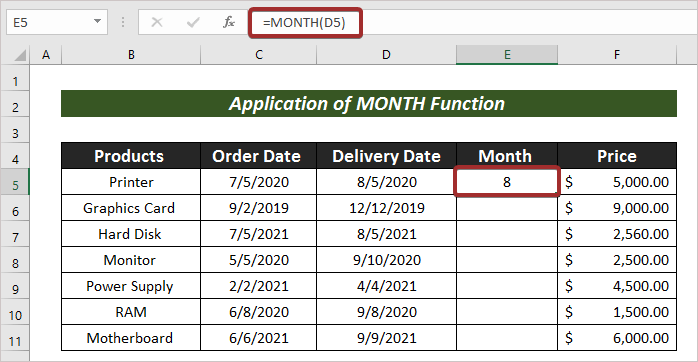
- Енді Толтыру тұтқасын Автотолтыру қалған ұяшықтарды пайдаланыңыз.

- Одан кейін Үйге өтіңіз.
- Таспадан <мен бірге Өңдеу тармағын таңдаңыз. 1> Сұрыптау & Сүзгі .
- Енді қолжетімді опциялардан сұрыптау үлгісін таңдаңыз. Мен Үлкеннен кішіге сұрыптауды таңдадым.
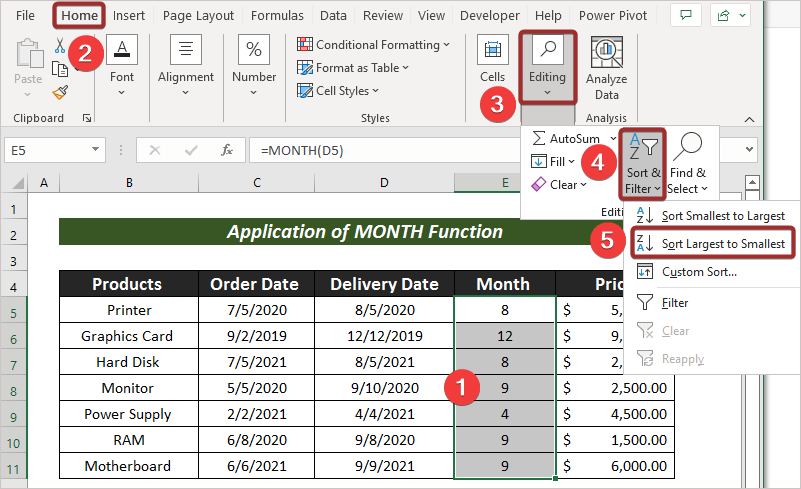
Ескерту өрісі пайда болады.
- Содан кейін белгілеңіз өрісті Таңдауды кеңейту керек.
- Соңында Сұрыптау түймесін басыңыз.
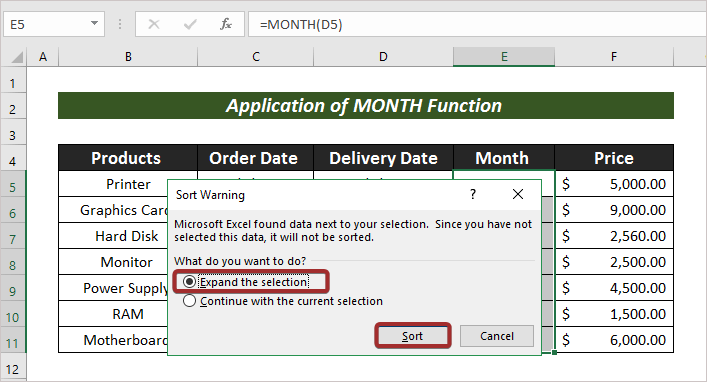
Осылайша,таңдалған ұяшықтарда хронологиялық ретпен сұрыпталған күндер болуы мүмкін.

3. TEXT функциясын пайдалану
Күндерді хронологиялық тәртіпте сұрыптау үшін, біз ай мен күнді де қарастыра аламыз. Ол үшін қажетті функциялар MONTH және DAY болып табылады. Тағы да, біздің деректер жинағы алдыңғымен бірдей болады және қосымша баған Ай және күн деп аталады.
Қадамдар :
- Ең алдымен баған жасаңыз (яғни, Ай және күн ) және ай мен күн мәндерін алу үшін келесі формуланы енгізіңіз.
=TEXT(D5, "mm.dd")
- Қалған ұяшықтарды ENTER және Автотолтыру басыңыз.

- Одан кейін Басты бет түймесін басыңыз.
- Сұрыптау & Таспадан сүзгілеңіз.
- Енді қолжетімді опциялардың ішінен сұрыптау үлгісін таңдаңыз. Мен Z-ді A -ге сұрыптауды таңдадым.

Біз экранда қалаған нәтижені көре аламыз.
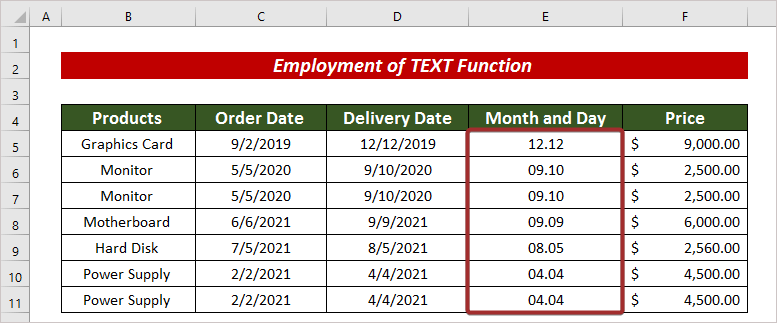
4. YEAR функциясын пайдаланыңыз
YEAR функциясы күннен бастап жылды табу үшін пайдаланылады. Сондай-ақ біз күндерді хронологиялық ретпен жылға қарай сұрыптай аламыз.
Толығырақ: Excel бағдарламасында күндерді жыл бойынша сұрыптау әдісі
Қадамдар :
- Жыл мәндерін алу үшін келесі формуланы пайдаланыңыз.
=YEAR(D5) 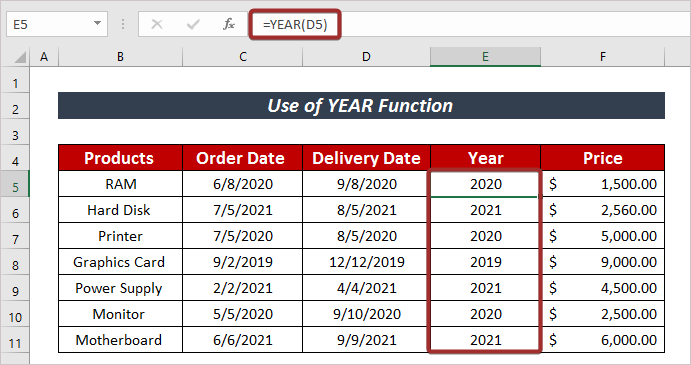
- Содан кейін Сұрыптау & Күндерді таңдаулы хронологияға сәйкес сұрыптау үшін Басты бет қойындысының астындағы сүзгісін өткізіңіз.реті.
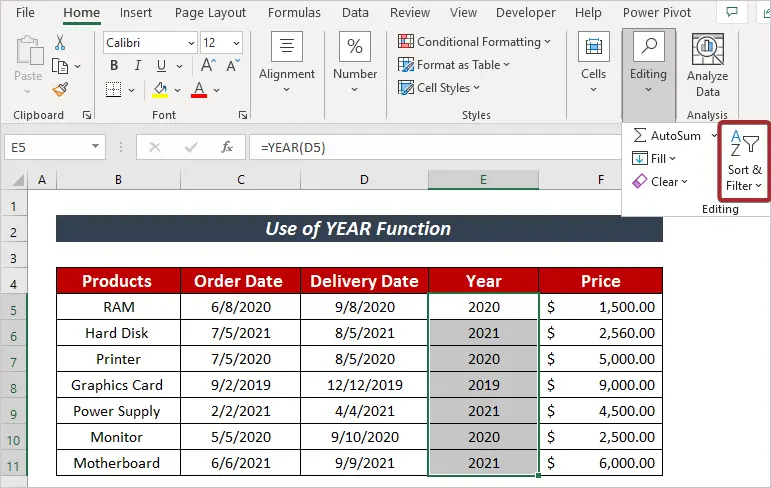
Мен күндерді сұрыптау үшін Кішіден үлкенге сұрыптау тәртібін қолдандым.
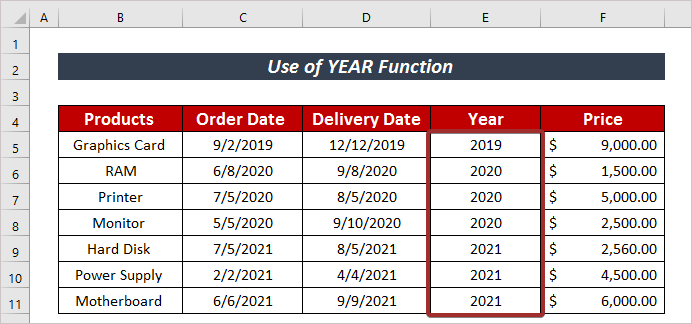
5. WEEKDAY функциясын қолдану
Күндерді хронологиялық ретпен сұрыптаудың тағы бір өте оңай жолы - WEEKDAY функциясын пайдалану. WEEKDAY функциясы апта күнінің санын табу үшін пайдаланылады. Сондай-ақ осыған негізделген күндерді хронологиялық ретпен сұрыптауға болады.
Қадамдар :
- Аптаның күн нөмірін алу үшін келесі формуланы енгізіңіз.
=WEEKDAY(D5) 
- Одан кейін Сұрыптау & Күндерді өзіңіз қалаған хронологиялық тәртіпке сәйкес сұрыптау үшін Басты бет қойындысының астындағы сүзгісін өткізіңіз.
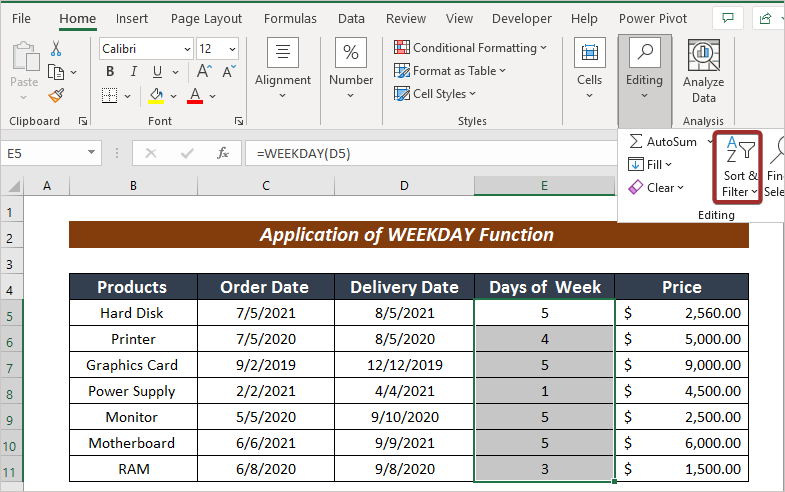
Бұл жағдайда мен Кішіден ең үлкенге дейін күндерді сұрыптау тәртібі.

6. IFERROR, INDEX, MATCH, COUNTIF & ROWS функциялары
ҚАТЕ , ИНДЕКС , МАТЧ , COUNTIF және бар біріктірілген формуланы қабылдау ROWS функциялары, біз сондай-ақ күндерді хронологиялық ретпен сұрыптай аламыз.
Қадамдар :
- Ұяшықты таңдап, сол ұяшыққа келесі формуланы енгізіңіз. .
=IFERROR(INDEX($D$5:$D$11, MATCH(ROWS($D$10:D10), COUNTIF($D$5:$D$11, "<="&$D$5:$D$11), 0)), "") 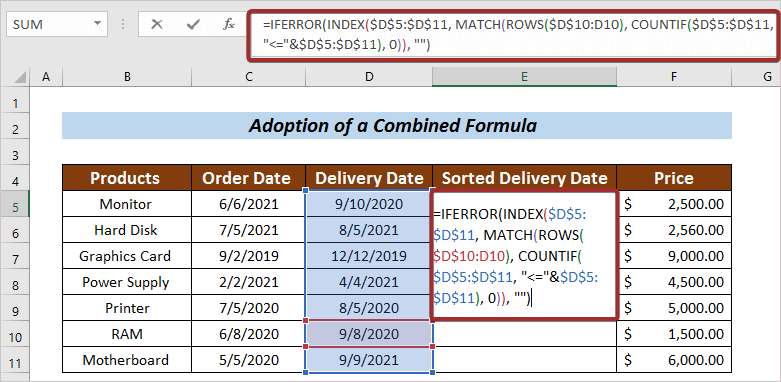
- Келесі ENTER түймесін басыңыз.

Ол ұяшықтағы ең ескі күнді көре аламыз.
- Соңында, Автотолтыру қалған ұяшықтарды.

Тәжірибе бөлімі
Көбірек тәжірибе алу үшін келесі бөлімде жаттығуға болады.

Қорытынды
Осы мақаланың соңында мен Excel-де күндерді хронологиялық тәртіпте сұрыптау бойынша 6 тиімді әдісті түсіндіруге тырысқанымды қосқым келеді. Бұл мақала кез келген Excel пайдаланушысына аз да болса көмектесе алса, мен үшін үлкен қуаныш болады. Қосымша сұрақтар үшін төменде түсініктеме қалдырыңыз. Excel бағдарламасын пайдалану туралы қосымша мақалалар алу үшін біздің сайтқа кіре аласыз.

